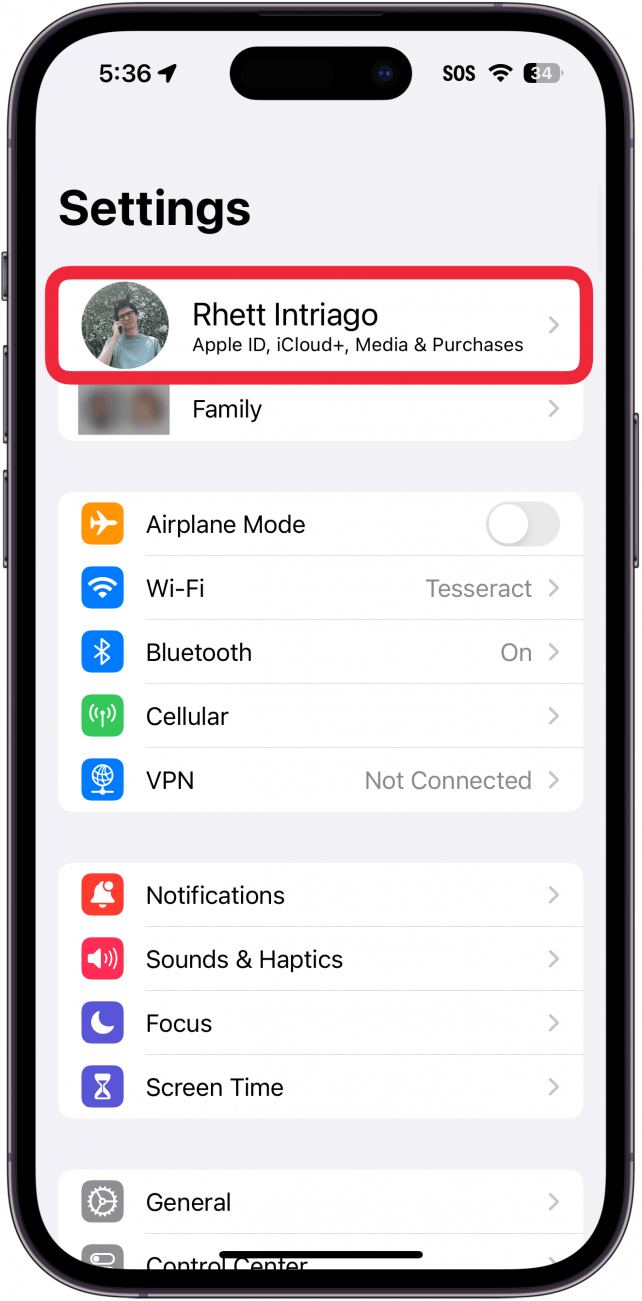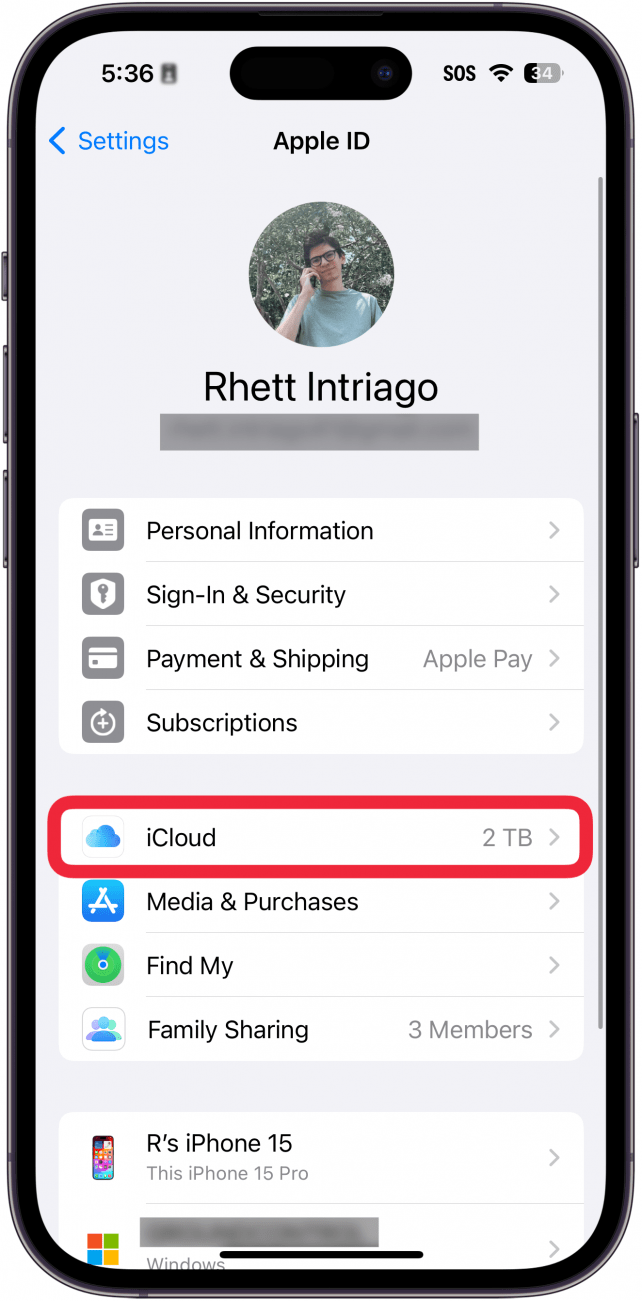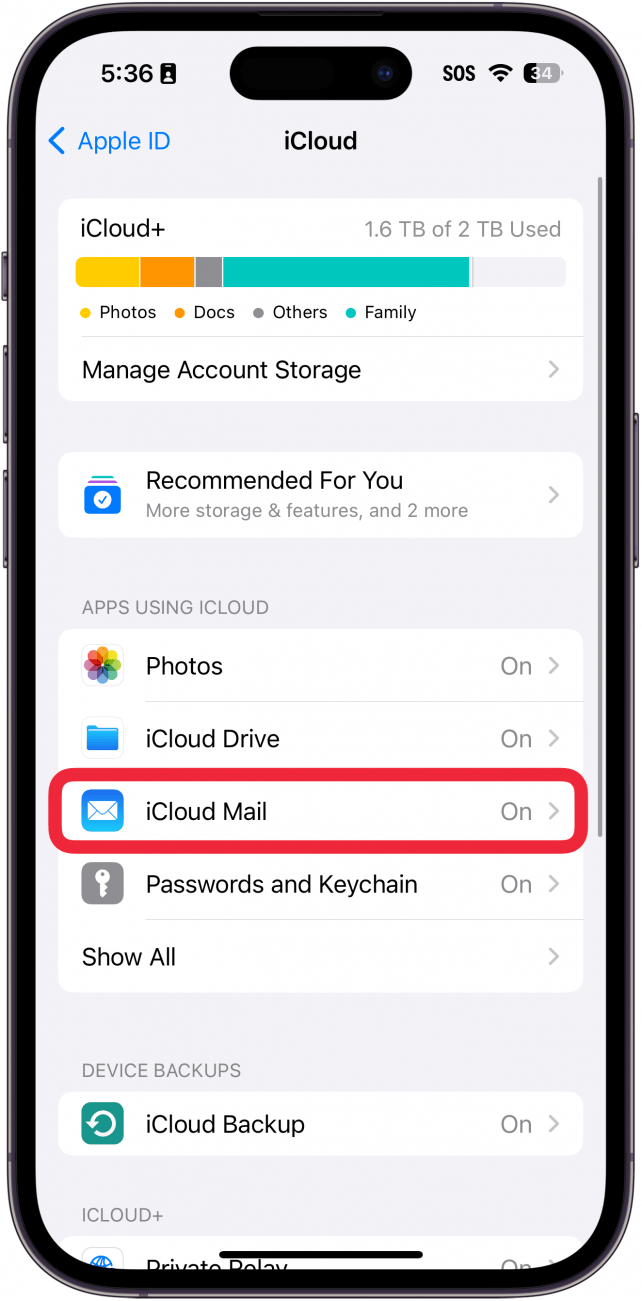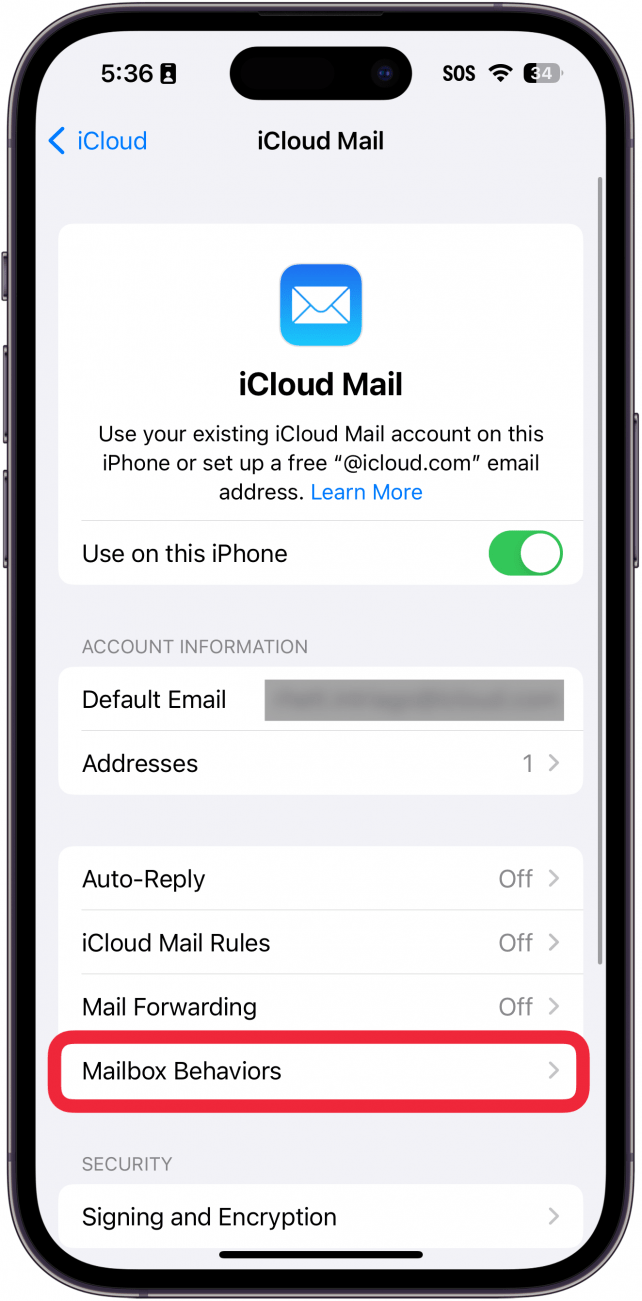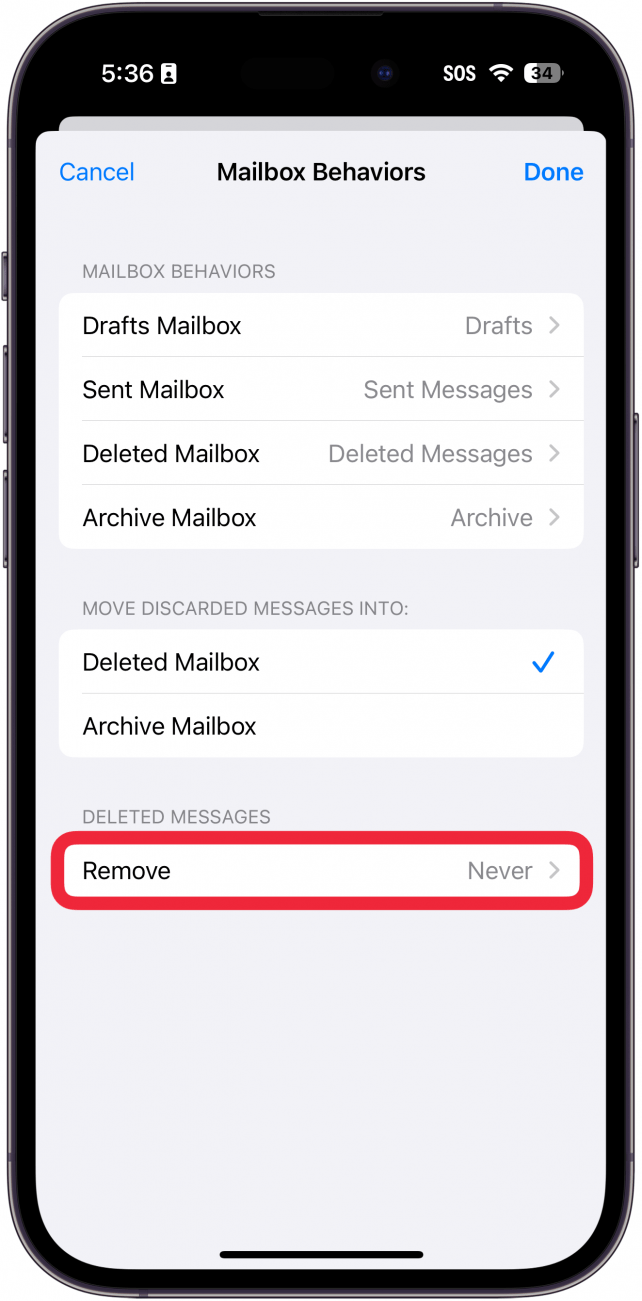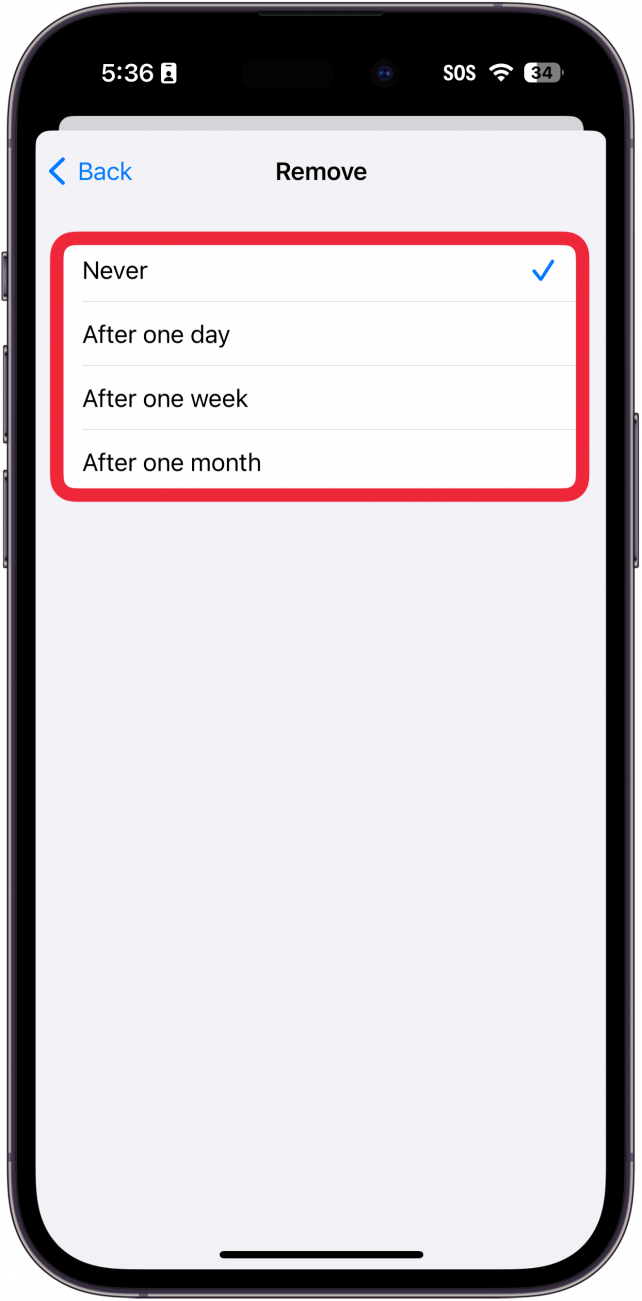Ehkä tarvitset lisää iCloud-tallennustilaa laitteellesi tai haluat varmistaa, ettet menetä sähköposteja, joita saatat tarvita myöhemmin. Joka tapauksessa voit määrittää, kuinka kauan poistetut iCloud-sähköpostit pysyvät iOS-laitteesi roskakorissa. Näin asetat, kuinka kauan poistetut iCloud-sähköpostit pysyvät roskakorissa iPhonessa tai iPadissa.
Miksi pidät tästä vinkistä:
- Pidä poistetut sähköpostit vielä jonkin aikaa tallessa.
- Palauta poistettu sähköposti helposti, jos huomaat tarvitsevasi sitä.
Miten asetat, kuinka kauan sähköpostit pysyvät roskakorissa?
Järjestelmävaatimukset
Tämä vinkki toimii iPhoneissa, joissa on iOS 16 tai uudempi. Lue, miten voit päivittää iOS:n uusimpaan versioon..
Sen määrittäminen, kuinka kauan sähköpostit pysyvät roskakorikansiossa, voi auttaa, jos haluat joskus tietää, miten palauttaa poistetut sähköpostit iPhonessasi. Kun sähköpostit ovat kuitenkin poistuneet roskakorista, ne ovat poissa ikuisesti. Ota se siis huomioon, kun valitset aikaa; muuten tämä on loistava ominaisuus. Jos haluat lisää piilotettuja iPhone-vinkkejä ja -temppuja, muista rekisteröityä ilmaiseenPäivän vinkki -uutiskirjeeseemme. Nyt näet, miten voit määrittää, kuinka kauan sähköpostit pysyvät roskakorissa iPhonessasi:
 Tutustu iPhonen piilotettuihin ominaisuuksiinSaa päivittäinen vinkki (kuvakaappauksin ja selkein ohjein), jotta hallitset iPhonen vain minuutissa päivässä.
Tutustu iPhonen piilotettuihin ominaisuuksiinSaa päivittäinen vinkki (kuvakaappauksin ja selkein ohjein), jotta hallitset iPhonen vain minuutissa päivässä.
- Avaa Asetukset ja napauta Apple ID:tä yläreunassa.

- Napauta iCloud.

- Napauta iCloud Mail.

- Napauta Postilaatikon käytännöt.

- Napauta Poista.

- Tässä voit muuttaa, milloin poistetut viestit poistetaan kokonaan valitsemalla Ei koskaan, Yhden päivän, Viikon tai Kuukauden kuluttua.

Näin voit määrittää, kuinka kauan sähköpostiviestit pysyvät roskakorissa, ennen kuin ne poistetaan lopullisesti. Lue seuraavaksi miten poistaa sähköpostia iPhonessa.